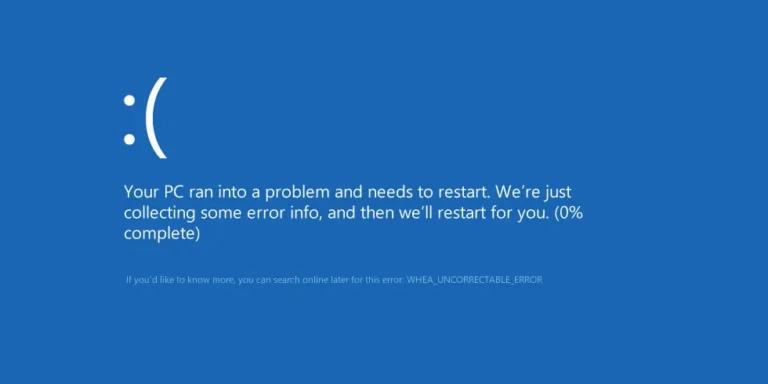Finden Sie heraus, welche Hardware nicht funktioniert
Es gibt so viele BSOD- Fehler (Blue Screen of Death), dass wir sie nicht zählen können. Dennoch treten einige häufiger und heftiger auf als andere.
Die WHEA (Windows Hardware Error Architecture) Uncorrectable Error ist einer dieser unwillkommenen Besucher und es kann unglaublich frustrierend sein, sie zu lösen, aber mit etwas systematischer Detektivarbeit können Sie die Ursache des Problems ausfindig machen und Fehler auf Ihrem PC eher früher als später beheben.
Was ist WHEA?
Wie oben erwähnt, ist WHEA die Abkürzung für Windows Hardware Error Architecture . Dabei handelt es sich um ein in Windows integriertes Softwaresystem, das es dem Betriebssystem ermöglicht, mit der Hardware zu kommunizieren und Fehler dieser Hardware zu interpretieren, wenn etwas schief geht.
WHEA ermöglicht dem Computer, Fehler Ihrer Hardware zu protokollieren und zu organisieren, mit standardisierter Berichtsformatierung und -inhalt sowie vielen technischen Details. Natürlich ist nichts davon für den durchschnittlichen Benutzer hilfreich.
Die wichtigste Information, die Sie aus all dem mitnehmen müssen, ist, dass ein WHEA-Fehler auftritt, wenn die physische Hardware Ihres Computers einen Fehler meldet, der dann von WHEA erkannt wird.
Im Falle des nicht korrigierbaren BSOD ist der Fehler so schwerwiegend, dass der Computer angehalten werden muss, um Ihre Daten und Hardware zu schützen. Nachdem wir nun eine klare Vorstellung davon haben, was dieser BSOD ist und warum er auftritt, sehen wir uns einige Schritte an, mit denen Sie versuchen können, ihn zu beheben.
Aktualisieren oder Zurücksetzen von Treibern im abgesicherten Modus
Wenn Sie Glück haben, ist der „Hardware“-Fehler tatsächlich das Ergebnis fehlerhafter Treiber. Sie können also versuchen, im abgesicherten Modus zu booten, der grundlegende sichere Treiber lädt und dann die letzten Treiber zurücksetzt, die für Ihre wichtigsten Hardwarekomponenten installiert wurden.
Falls Sie nicht wissen, wie das geht, lesen Sie So starten Sie Windows im abgesicherten Modus neu und auch So führen Sie ein Rollback eines Treibers in Windows 10 durch, um die Abfolge der Schritte zu erfahren, die Sie für diese Lösung benötigen.
Drehen Sie die Uhr bei Windows-Updates zurück
Eines der schlimmsten Dinge an Windows 10 ist, dass sich jedes größere Update wie ein Glücksspiel anfühlt. Es kommt nicht selten vor, dass man mit einem funktionierenden Computer ins Bett geht, aber dank eines nächtlichen Updates mit einem kaputten Computer aufwacht.
Es gibt zwar keine Garantie dafür, dass Ihr neuestes Update mit Ihrem neuen Hardwarefehler zusammenhängt, Sie können Windows-Updates jedoch deinstallieren, um zu sehen, ob das Problem dadurch behoben wird. Wenn dies der Fall ist, sollten Sie auf einen Fix von Microsoft warten, bevor Sie erneut aktualisieren.
Testen Sie Ihren RAM
Ein häufiger Grund für diesen BSOD ist das Vorhandensein eines oder mehrerer fehlerhafter RAM-Module. Dies ist besonders wahrscheinlich, wenn der Fehler scheinbar zufällig und zeitweise auftritt. Das liegt daran, dass das ausgefallene Speichermodul nicht bei jeder Verwendung Ihres Computers oder wiederholt unter derselben Arbeitslast aufgefordert wird, Daten zu speichern.
Die gute Nachricht ist, dass Sie Ihren RAM systematisch testen können und so garantiert alle defekten Speicherchips aufdecken.
Übertakten und andere Mods rückgängig machen
Wenn Sie einen Computer haben, der modifiziert wurde oder dessen Einstellungen nicht mehr den Spezifikationen entsprechen, sollten Sie diese Änderungen zunächst rückgängig machen. Die genaue Vorgehensweise ist von Computer zu Computer unterschiedlich, aber im Allgemeinen gelangen Sie beim Booten durch Drücken einer Tastenkombination ins BIOS . Die genaue Tastenkombination finden Sie im Handbuch Ihres Motherboards Uncorrectable Error.
Wählen Sie im BIOS einfach die Option zum Zurücksetzen des BIOS auf die Standardeinstellungen und starten Sie dann neu. Manchmal kann ein Problem mit Ihrer Hardware Sie daran hindern, ins BIOS zu booten, um die Einstellungen zurückzusetzen. Möglicherweise müssen Sie Ihr BIOS manuell zurücksetzen. Einige Motherboards verfügen über eine physische Taste oder einen Schalter, mit dem Sie die BIOS-Einstellungen zurücksetzen können.
Als letzten Ausweg können Sie die CMOS-Batterie (eine runde Batteriezelle auf der Platine) bei abgestecktem Computer herausnehmen. Dadurch gehen die BIOS-Einstellungen verloren und Sie können die Batterie nach ein oder zwei Minuten wieder einsetzen und einen weiteren Startversuch unternehmen.
Deaktivieren Sie leistungssteigernde Funktionen
Obwohl dies keine endgültige Lösung ist, scheint es, dass die integrierten Turbomodi moderner CPUs diesen Fehler verursachen können, höchstwahrscheinlich, weil sie ihn über einen Punkt hinaus treiben, an dem andere Hardware dieses Leistungsniveau noch unterstützen sollte.
Wenn der Fehler durch das Deaktivieren des automatischen Turbomodus Ihres Prozessors im BIOS behoben wird, ist dies ein Hinweis darauf, dass eine andere Komponente die Belastung dieser höheren Leistungsstufen nicht bewältigt.
Überprüfen Sie Ihren Computer auf Kühlungsprobleme oder beschädigte Komponenten
Bei einem nicht WHEA Uncorrectable Error lohnt es sich, Ihren Computer zu öffnen und gründlich zu untersuchen. Überprüfen Sie, ob alle Stecker richtig eingesteckt sind. Stellen Sie sicher, dass Kabel oder Komponenten keine offensichtlichen Schäden aufweisen. Achten Sie auf aufgeblähte Kondensatoren oder andere Dinge, die merkwürdig aussehen.
Während die meisten physischen Hardwareschäden mit bloßem Auge nicht zu erkennen sind, sind sie manchmal deutlich zu erkennen. Wenn eine Komponente beschädigt aussieht, müssen Sie sie von einem Fachmann überprüfen lassen Uncorrectable Error.
Starten Sie Ihren Computer mit abgenommener Abdeckung und prüfen Sie, ob alle Lüfter richtig laufen. Sind Kühlkörper locker? Lüfter, die sich nicht drehen, müssen auf einwandfreie Stromverbindung geprüft werden. Wenn ein Lüfter defekt ist, muss er ausgetauscht werden.
Stellen Sie sicher, dass CPU, GPU und RAM richtig angeschlossen sind
In manchen Fällen ist eine schlechte Verbindung zwischen Hauptkomponenten für Hardwarefehler verantwortlich. Der einfachste Weg, dies zu überprüfen, besteht darin, diese Komponenten zu entfernen und neu einzusetzen. Das bedeutet, dass Sie GPU, CPU und RAM aus ihren Sockeln nehmen und sie dann wieder richtig einsetzen.
Bei Ihrer Grafikkarte oder Ihrem RAM ist das ganz einfach, bei Ihrer CPU ist es jedoch schwieriger. Um die CPU zu entfernen und neu einzusetzen, müssen Sie den Kühlkörper entfernen. Wenn Sie Ihren CPU-Kühlkörper entfernen, müssen Sie sowohl die Oberseite der CPU als auch die Unterseite des Kühlkörpers reinigen. Tragen Sie dann neue Wärmeleitpaste auf, bevor Sie alles wieder zusammensetzen.
Suchen Sie nach einem Anleitungsvideo, das den Vorgang für Ihre spezielle CPU zeigt, oder lassen Sie ihn von einem erfahrenen Techniker durchführen. Da Sie die CPU während dieses Vorgangs beschädigen können, empfehlen wir nicht, es ohne Hilfe zu versuchen com surrogate.
Besiegen der BSODs
Es ist nie lustig, von einem BSOD überrascht zu werden, insbesondere wenn dies darauf hindeutet, dass eine Ihrer wertvollen Hardwarekomponenten defekt ist. Während die oben genannten Tipps wahrscheinlich dabei helfen, einen nicht WHEA Uncorrectable Error zu beheben, kann niemand jemals eine vollständige Liste von Korrekturen bereitstellen, die für alle funktionieren.
Wenn Sie die wahrscheinlichsten Lösungen in diesem Artikel ausprobiert haben und dem Problem immer noch nicht auf den Grund gehen können, ist es Zeit für mehr Detektivarbeit. Ein guter Ausgangspunkt ist unser Blue Screen of Death-Leitfaden zur Fehlerbehebung für Windows 10 , der Sie mit den Detektivfähigkeiten ausstattet, die Sie zur Bewältigung jeder Art von BSOD benötigen.